Die ersten Schritte mit dem WPConsent-Plugin sind mit wenigen Klicks erledigt. Bitte folgen Sie der nachstehenden Anleitung, die Sie durch die erforderlichen Schritte zur Installation von WPConsent führt.
Schritt 1: Das WPConsent-Plugin herunterladen
Zunächst müssen Sie das WPConsent-Plugin herunterladen.
1. Melden Sie sich bei Ihrem WPConsent-Konto an, indem Sie im oberen Menü auf den Link Login klicken.
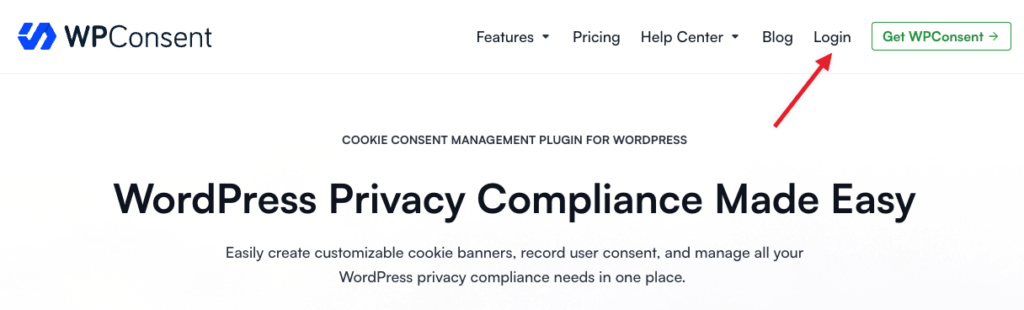
2. Navigieren Sie nach dem Einloggen zum Bereich WPConsent Downloads in Ihrem Konto:
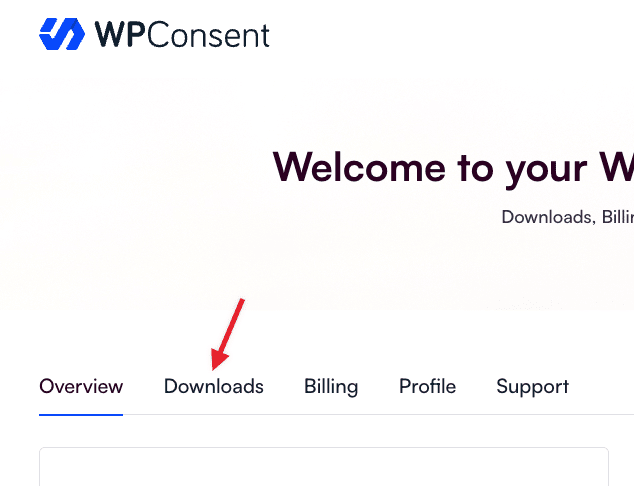
3. Um WPConsent herunterzuladen, klicken Sie einfach auf den Download-Link auf der rechten Seite der Download-Seite:
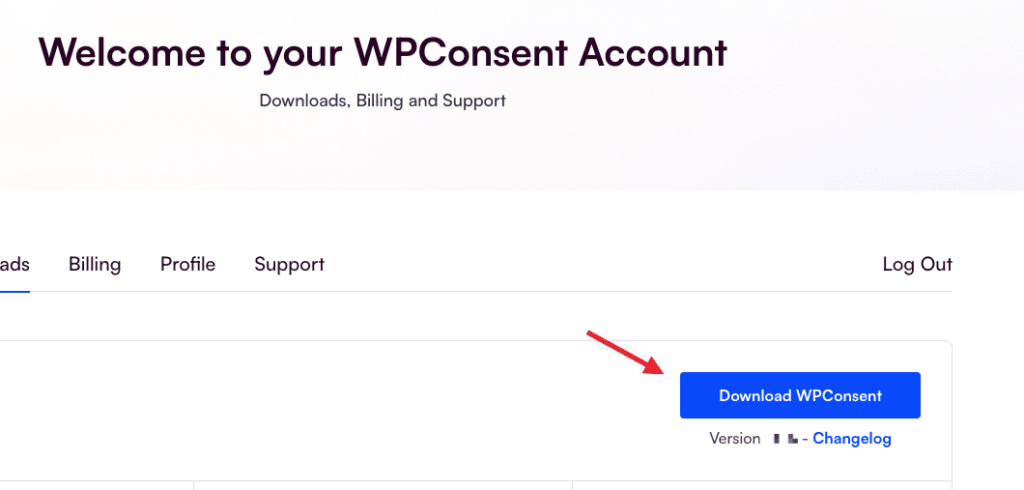
Schritt 2: Hochladen und Installieren des Plugins auf Ihrer WordPress-Website
Nachdem Sie die Datei mit dem WPConsent-Plugin heruntergeladen haben, können Sie zu der Website navigieren, auf der Sie WPConsent installieren möchten, und sich in den WordPress-Administrationsbereich (wp-admin) einloggen.
Dort navigieren Sie zu Plugins " Neu hinzufügen und klicken oben auf die Schaltfläche Plugin hochladen.
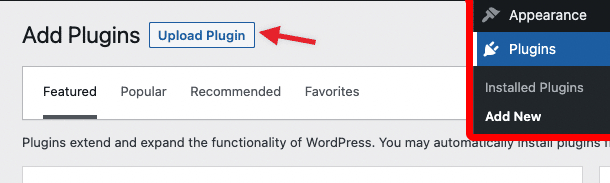
Wenn Sie auf diese Schaltfläche klicken, wird ein Upload-Formular geöffnet, in dem Sie auf die Schaltfläche Datei auswählen klicken können, um die Zip-Datei auszuwählen, die Sie von Ihrem WPConsent-Konto heruntergeladen haben.
Sobald Sie das WPConsent-Archiv ausgewählt haben, klicken Sie auf die Schaltfläche Jetzt installieren, um die Datei hochzuladen und WPConsent auf Ihrer Website zu installieren.
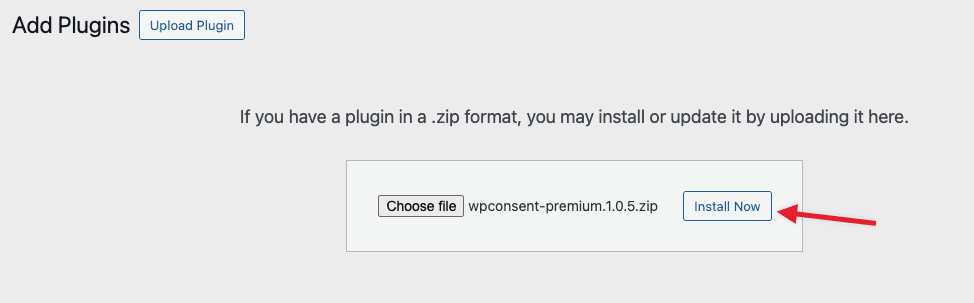
Sobald das Plugin hochgeladen und installiert wurde, klicken Sie auf dem nächsten Bildschirm auf die Schaltfläche Plugin aktivieren, um WPConsent auf Ihrer Website zu starten.
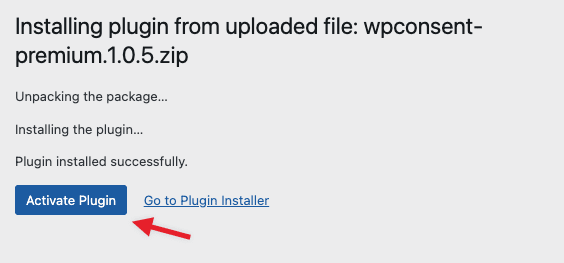
Der letzte Schritt, den Sie tun müssen, ist das Hinzufügen Ihres Lizenzschlüssels. Ihren Lizenzschlüssel finden Sie auf der gleichen Download-Seite, auf der Sie das Plugin aus dem Kontobereich heruntergeladen haben.
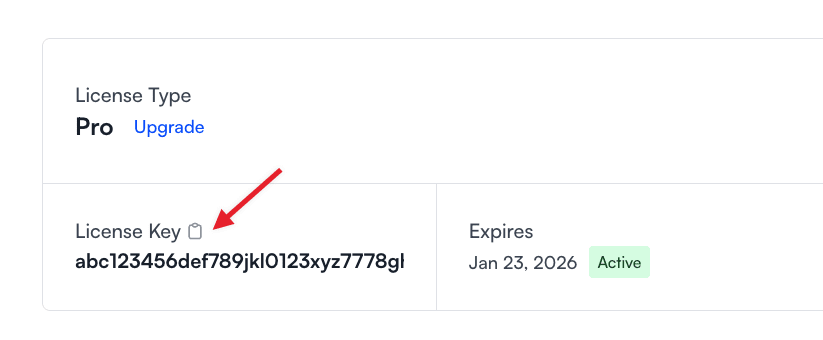
Wenn Sie das WPConsent-Plugin zum ersten Mal aktivieren, wird Ihnen unser Einführungsassistent angezeigt, der Sie durch die Ersteinrichtung führt. Im ersten Schritt können Sie Ihren Lizenzschlüssel hinzufügen und Ihre Website scannen.
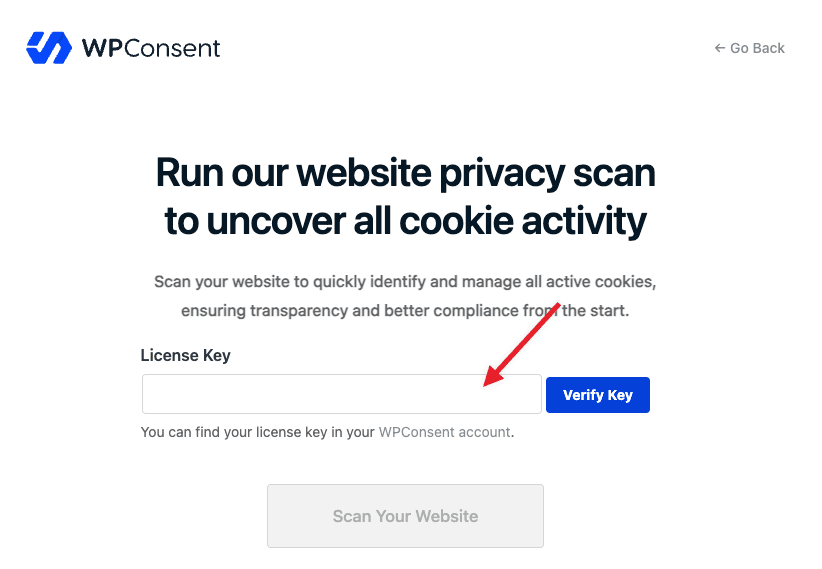
Wenn Sie zuvor WPConsent verwendet haben, können Sie den Lizenzschlüssel auf der Einstellungsseite wie unten gezeigt einrichten:
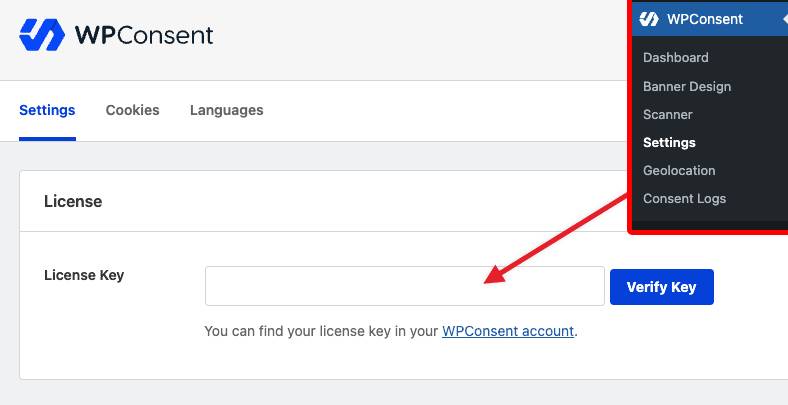
Sie sind fertig! Jetzt ist das Plugin eingerichtet und kann auch Updates über Ihre Lizenz erhalten.
